苹果手机拍摄照片时可能会出现倾斜的情况,这可能是由于手持不稳或拍摄角度不当所致,不过不用担心iPhone提供了简便的方法来调整倾斜的照片。通过内置的照片编辑功能,用户可以轻松地对倾斜的照片进行调整,使其变得水平。在拍摄完照片后,只需打开相册,选择需要调整的照片,点击编辑按钮,然后选择旋转选项,通过手指在屏幕上滑动,即可将照片旋转至水平位置。这样一来您就可以轻松地修正倾斜的照片,让您的作品更加完美。
iPhone怎么调整拍摄倾斜的照片
操作方法:
1.解锁IPHONE苹果手机,点击照片按钮。
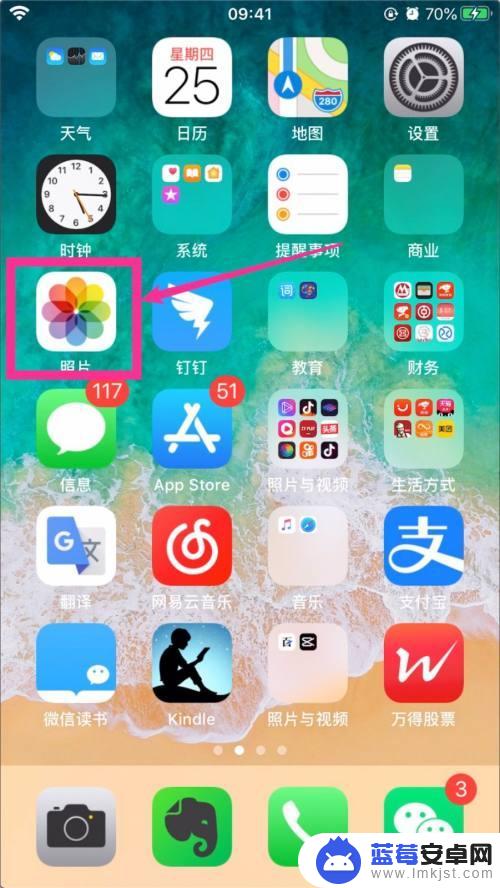
2.打开手机的所有照片,选择拍的比较倾斜的照片。
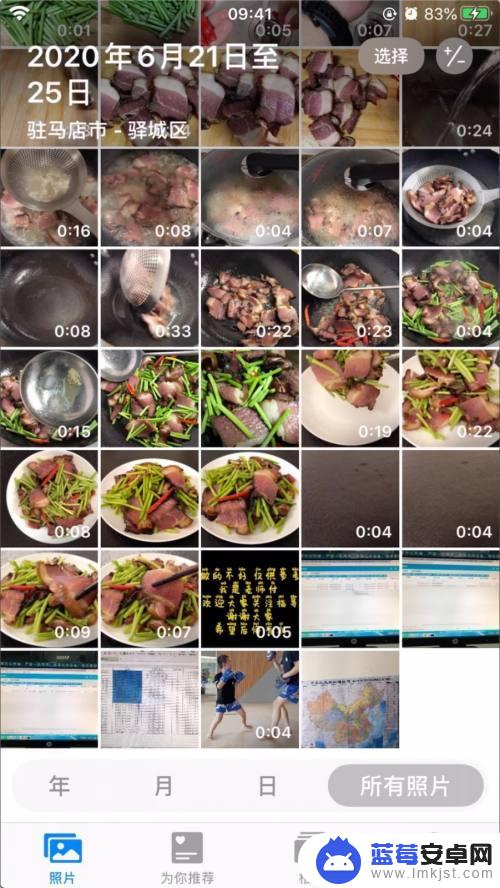
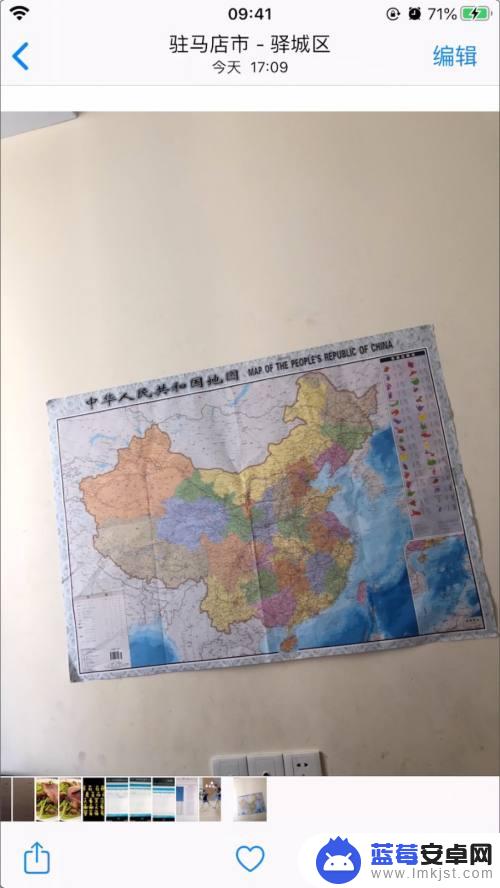
3.点击照片右上角的的编辑按钮,进入编辑视图。
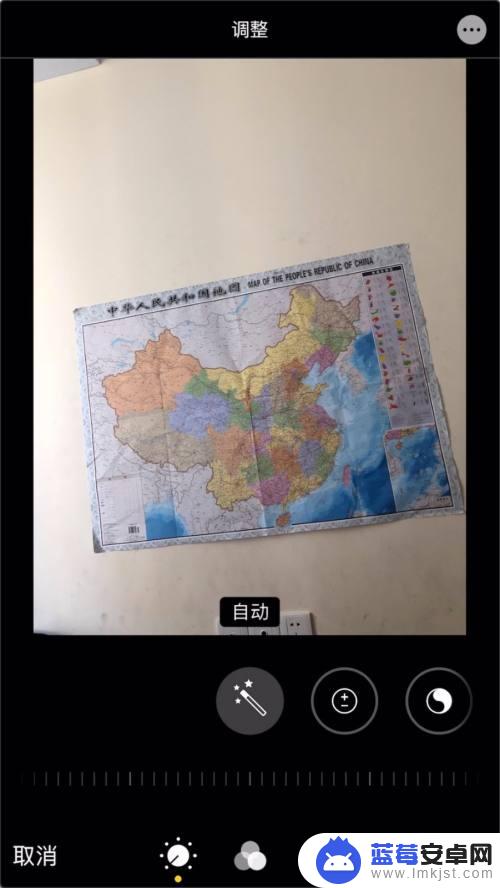
4.iPHONE一般可以自动识别倾斜照片,并自动修复。如果不能识别也可以手动点击 图片上方的自动按钮。
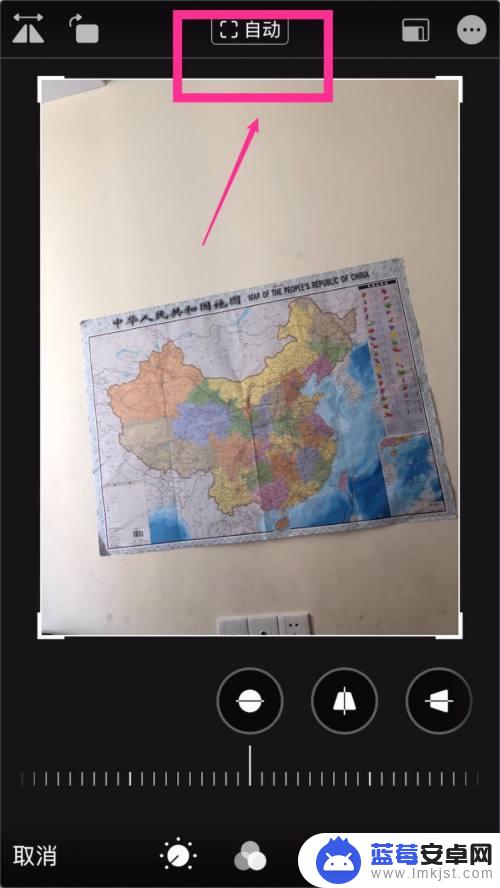
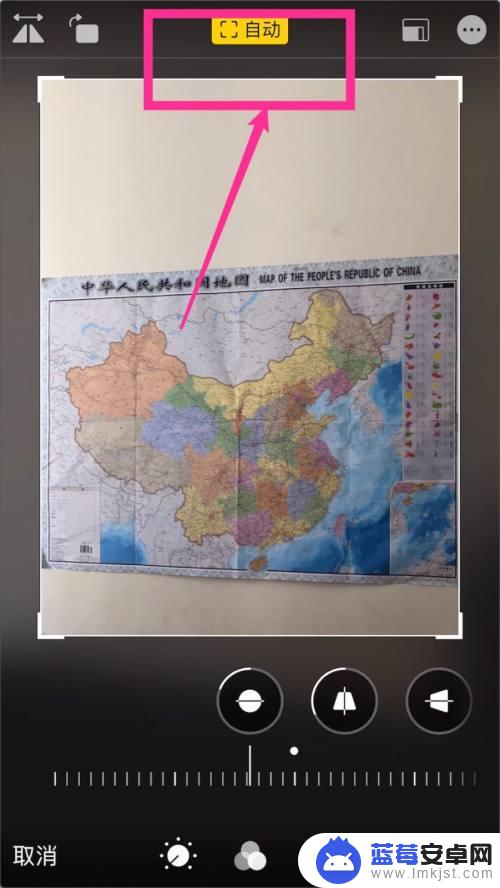
5.如果没有自动按钮,也可以手动点击选中图片所示图标后。然后手动拖动下方的刻度尺进行编辑。
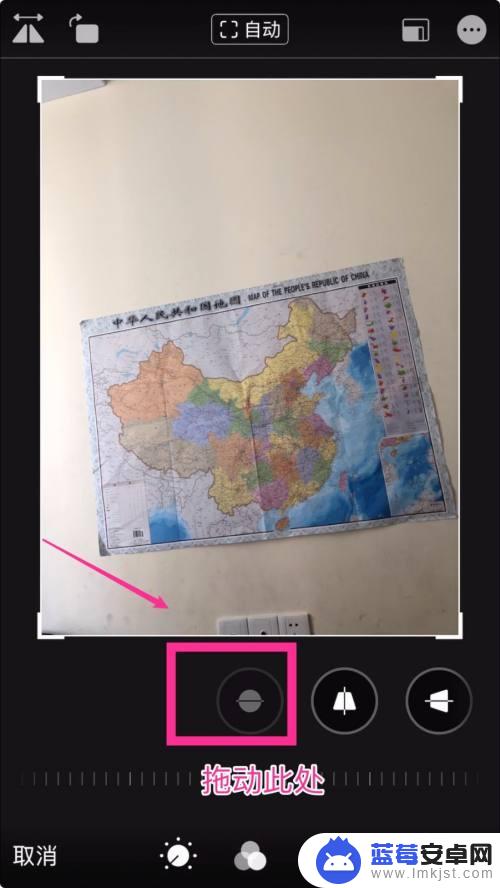
6.最后点击完成就可以了。
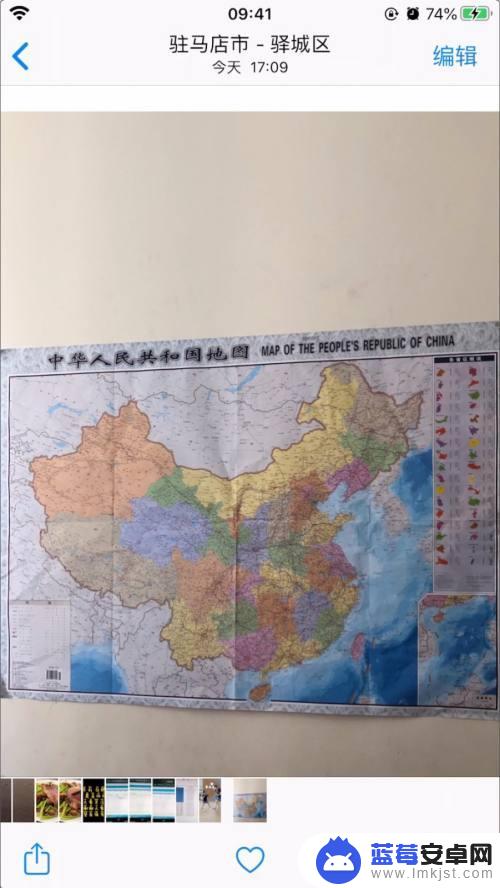
以上是关于如何调整苹果手机照片的倾斜的全部内容,如果还有不清楚的用户,可以按照小编的方法进行操作,希望能帮助到大家。












